윈도우11을 사용하다 보면 작업 관리자를 열었을 때 메모리 사용량에서 ‘캐시됨’ 이라는 항목이 눈에 띄곤 합니다.
그런데 이 수치가 생각보다 크면 ‘캐시를 왜 이렇게 많이 차지하고 있지?’ 라는 생각과 함께 캐시된 메모리가 실제로 사용 가능한 메모리를 줄이는 건 아닌지 의문이 생기기도 합니다.
결론부터 말하면, 캐시됨 메모리는 운영체제가 시스템 성능을 높이기 위해 남는 메모리를 임시로 활용하는 영역입니다. 다만 이 메모리가 과도하게 쌓이거나 특정 프로그램에서 필요할 때 즉시 반환되지 않으면, 시스템이 느려지는 체감이 생길 수 있습니다.
이 글에서는 캐시 메모리의 의미와 함께 이를 자동으로 정리하여 윈도우11 성능을 최적화하는 방법을 알아보겠습니다.
이런 문제를 겪는 사용자에게 해당되는 글이예요.
- 작업 관리자를 열었을 때 캐시된 메모리가 GB 단위로 차지하는 경우
- 게임 실행 전 메모리를 최적화하고 싶을 때
- 자동으로 메모리 캐시를 정리하고 싶은 사용자
캐시됨 메모리 구조와 역할
작업 관리자에 보이는 ‘캐시됨’ 메모리는 운영체제가 자주 사용하는 데이터를 램(RAM)에 미리 저장해 둔 영역입니다. 이는 사실상 남는 메모리를 효율적으로 활용하는 구조입니다.
새로운 프로그램을 실행할 때 필요한 데이터가 캐시에 있다면 훨씬 빠르게 불러올 수 있습니다. 따라서 캐시된 메모리가 많다고 해서 실제 사용 가능한 램이 줄어드는 것은 아닙니다.
쉽게 말해, 캐시는 필요에 따라 언제든 다시 쓸 수 있는 임시 저장소 역할을 합니다. 이는 시스템 성능을 최적화하기 위한 필수적인 기능입니다.
캐시된 메모리가 많을 때 생기는 주된 단점은 시스템이 느려지는 것처럼 느껴지는 현상입니다.
윈도우는 사용하지 않는 램을 캐시로 활용합니다. 새로운 프로그램이 실행될 때 캐시된 메모리가 제때 해제되지 않으면, 필요한 데이터를 빠르게 올리지 못합니다.
이로 인해 작업 전환이 늦어지거나 새로운 프로그램이 실행될 때 버벅거리는 현상이 발생할 수 있습니다. 따라서 캐시 메모리가 많다는 것이 반드시 나쁜 것은 아니지만, 사용자가 체감하는 성능 저하의 원인이 되기도 합니다.
윈도우11 캐시 메모리 자동 정리 방법
Microsoft Sysinternals에서 제공하는 RAMMap은 메모리 캐시를 정리하는 대표적인 툴입니다. GUI 기반으로 Empty 메뉴에서 상황에 맞는 옵션을 선택해 캐시 메모리를 비울 수 있는데요.
RAMMap은 CUI 환경에서 명령줄 옵션도 제공하기 때문에 이를 이용해 자동화를 할 수 있습니다.
1. RAMMap 다운로드
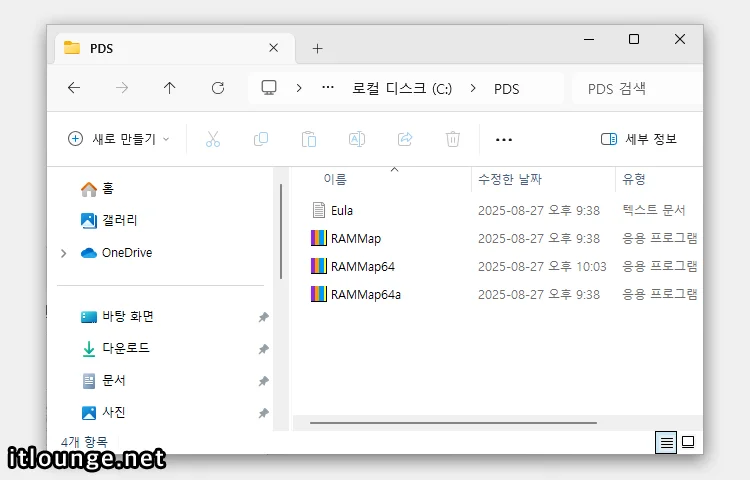
포터블 방식으로 설치는 필요 없지만 사용자의 부주의로 프로그램이 삭제되지 않게 파일을 받아 압축을 푼 다음, 적당한 경로에 옮겨 보관합니다.
2. 작업 스케줄러 설정
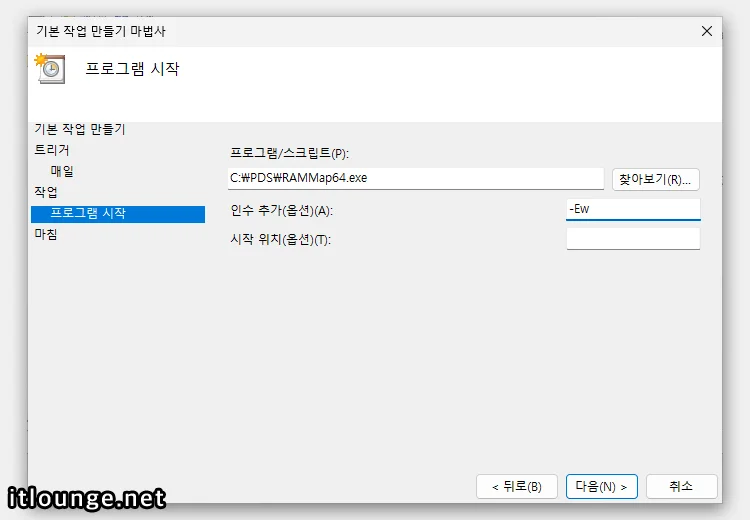
Win+R키를 눌러 실행 창을 열고 taskschd.msc를 입력합니다. 왼쪽의 작업 스케줄러 라이브러리에서 Microsoft 폴더를 우클릭 > 기본 작업 만들기를 클릭합니다.
작업 이름을 입력하고 기본 작업 만들기를 다음과 같이 설정합니다.
- 트리거 : 자동으로 캐시를 비우기를 원하는 시간대를 루틴으로 지정
- 작업 : 프로그램 시작
프로그램 시작 설정이 가장 중요한데요. RAMMap 파일 경로를 지정한 다음, 인수 추가 옵션에 -Ew -t를 추가합니다.
RAMMap에서 지원하는 인수는 다음과 같으며 사용자의 필요에 따라 인수를 수정할 수 있습니다.
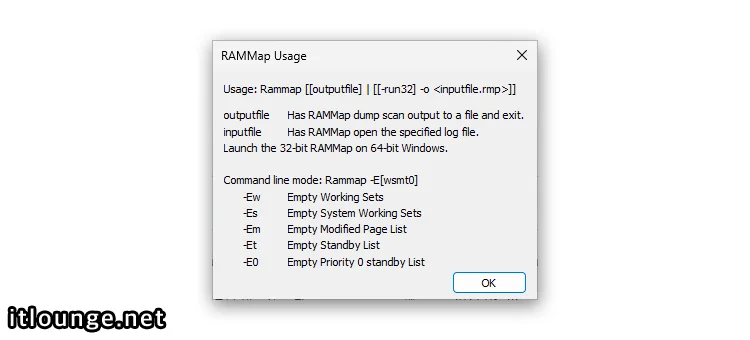
| RAMMap 인수 | 설명 |
|---|---|
| -Ew (Empty Working Sets) | 실행 중인 프로세스의 작업 집합 비우기 (권장) |
| -Es (Empty System Working Set) | 윈도우11에서 사용 중인 시스템의 작업 집합 비우기 (권장하지 않음) |
| -Em (Empty Modified Page List) | 아직 디스크에 기록되지 않은 메모리 비우기 (권장하지 않음) |
| -Et (Empty Standby List) | 사용되지 않고 대기 상태로 남아있는 대기 메모리 비우기 (권장) |
| -E0 (Empty Priority 0 Standby List) | 대기 메모리 중에서 우선 순위가 낮은 영역만 비우기 (권장) |
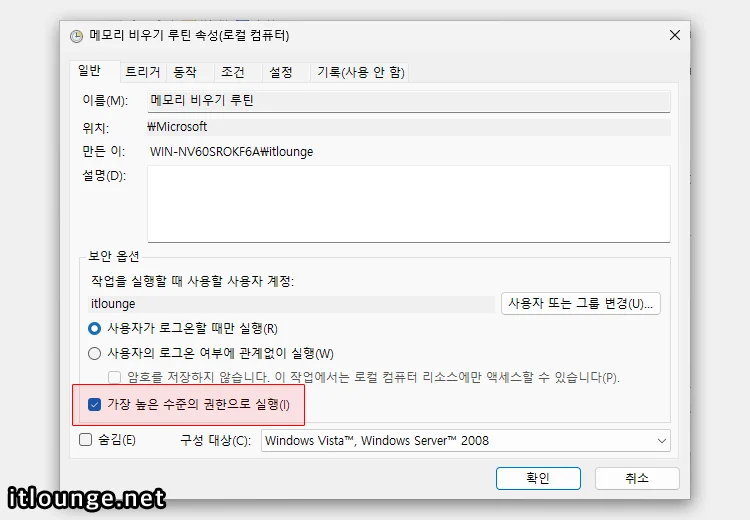
작업을 저장한 후, 목록에서 작업을 더블 클릭해 속성을 다시 엽니다. 그리고 일반 탭의 보안 옵션에서 ‘가장 높은 수준의 권한으로 실행’을 체크합니다.
3. 자동 실행하기
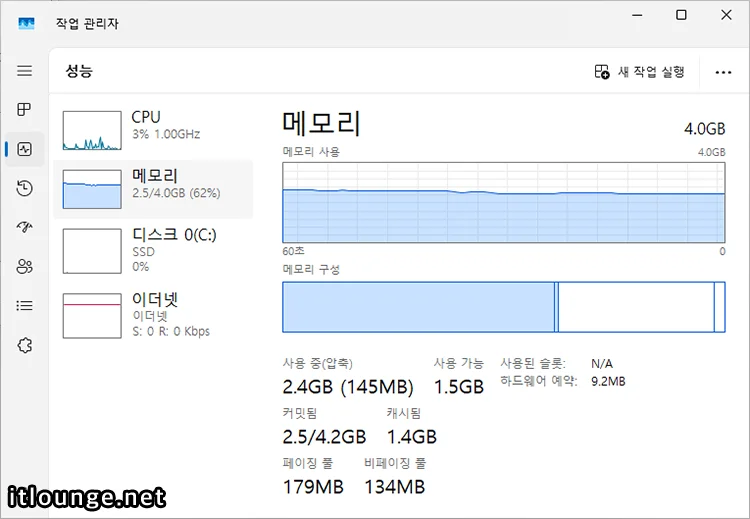
스케줄러가 올바르게 실행되는지 테스트합니다. 작업 스케줄러 목록을 우클릭 > 실행을 클릭합니다.
작업 관리자를 열고 스케줄러를 실행하면 ‘캐시됨’ 용량이 급격하게 줄어들었다가 다시 서서히 차오르는 것을 확인할 수 있습니다.
스케줄러에 트리거로 지정한 시간에 RAMMap이 자동으로 실행되어 메모리를 비우게 되니 트리거를 필요에 맞게 수정하거나 추가해서 주기적으로 메모리를 비워 프로그램에서 메모리 누수가 생긴 공간을 빠르게 복구할 수 있습니다.
마치며
윈도우11에서 캐시된 메모리는 단순히 “사용 중인 메모리”가 아니라 효율적으로 활용 가능한 임시 공간입니다. 다만 특정 상황에서 성능 저하로 체감된다면, RAMMap 같은 도구를 활용해 정리할 수 있습니다. 배치 파일과 작업 스케줄러를 이용하면 자동화까지 가능하므로, 주기적인 메모리 최적화가 필요한 사용자라면 적극 활용해보시길 추천드립니다.